A organização da barra de menus no macOS pode ser um desafio, mas o Bartender surge como uma solução eficaz para simplificar esse aspecto. Ele permite ocultar os elementos desnecessários, mantendo-os acessíveis quando preciso. Aprenda como otimizar sua barra de menus, mantendo a funcionalidade completa.
A Importância do Bartender na Organização da Barra de Menus
É comum que cada aplicativo instalado adicione um novo ícone à barra de menus, o que, com o tempo, pode sobrecarregá-la e dificultar a navegação.
A solução nativa da Apple para gerenciar esses ícones não é totalmente satisfatória. Embora seja possível ativar ou desativar itens específicos, alguns podem ser necessários apenas em momentos específicos, mas não queremos vê-los o tempo todo na barra de menus.
É nesse contexto que o Bartender se destaca. Ele permite ocultar ícones que não são usados com frequência, agrupando-os atrás do seu próprio ícone. Com um clique, a barra do Bartender se revela, exibindo todos os itens que você escolheu esconder.
O Bartender pode ser experimentado gratuitamente por quatro semanas. Após esse período, uma licença de $15 é necessária para continuar utilizando o aplicativo.
Ocultando Ícones com o Bartender
Para começar a organizar sua barra de menus, clique com o botão direito no ícone do Bartender e selecione “Preferências”.
Na janela de preferências, escolha a aba “Itens de Menu”. À esquerda, você verá a lista de todos os itens disponíveis. Selecione um item para configurá-lo.
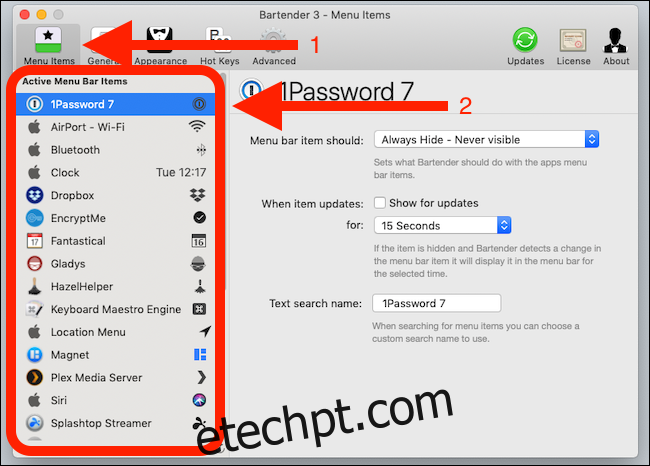
Na primeira caixa de seleção, escolha como deseja que o item se comporte na barra de menus: visível ou oculto.
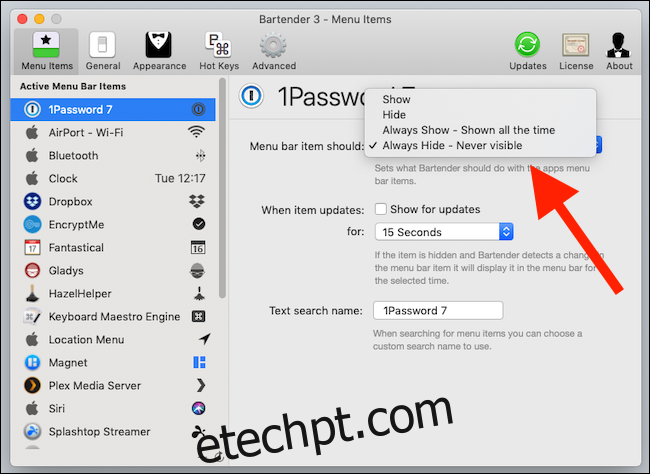
O Bartender oferece quatro opções distintas:
Mostrar: O item permanece sempre visível na barra de menus.
Ocultar: O item é retirado da barra de menus principal e movido para a barra do Bartender.
Sempre Mostrar: O item aparece tanto na barra de menus principal quanto na barra do Bartender.
Sempre Ocultar: O item fica totalmente oculto, mas pode ser acessado por meio da função de busca do Bartender.
Alguns ícones podem mudar de estado dependendo de atividades específicas, como o ícone do Dropbox durante a sincronização. O Bartender detecta essas mudanças e pode exibir o ícone temporariamente. Habilite a opção “Mostrar atualizações” e defina por quanto tempo o ícone deve permanecer visível.
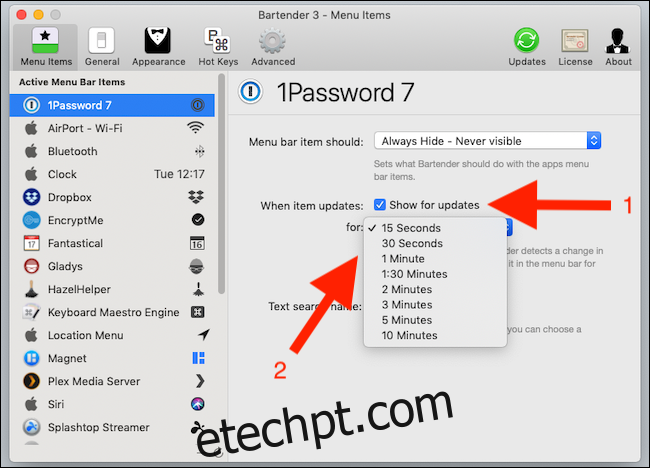
Para facilitar a busca, você pode definir um nome de texto para o item.
Localizando Itens Ocultos com a Busca do Bartender
Itens definidos como “Ocultar” ficam invisíveis na barra de menus principal, enquanto itens marcados como “Sempre Ocultar” também não aparecem na barra do Bartender. No entanto, ambos podem ser encontrados através da busca. Para facilitar, é possível configurar um atalho de teclado para abrir rapidamente a busca do Bartender.
Acesse as preferências do Bartender através do clique direito no ícone e vá para a aba “Teclas de Atalho” para configurar o atalho.
Clique na área “Inserir Atalho” e pressione a combinação de teclas desejada.
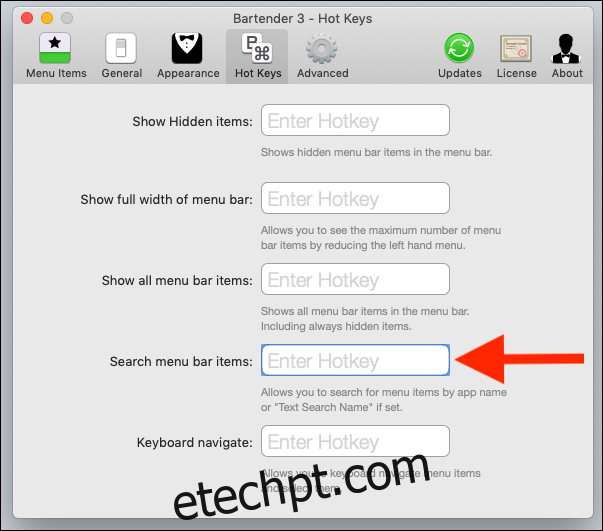
Após configurar o atalho, use-o para abrir a busca do Bartender. Uma barra de pesquisa surgirá abaixo do ícone do Bartender. Digite o nome do item que procura e pressione “Enter”. Pressione “Enter” novamente ou clique no item para interagir com ele.
Essa é a forma mais rápida de acessar itens ocultos e a única forma de acessar aqueles marcados como “Sempre Ocultar”. Além disso, é possível configurar outros atalhos para mostrar itens ocultos, exibir todos os itens da barra de menus e outras funções.
Configurações do Bartender
O Bartender oferece uma variedade de opções, algumas de caráter estético, outras essenciais para o funcionamento do aplicativo.
Uma das opções importantes é configurar o Bartender para abrir automaticamente ao ligar o Mac. Para isso, verifique a opção correspondente na aba “Geral” das preferências.
Outra opção interessante é ocultar automaticamente os itens da barra do Bartender após a exibição, diminuindo a quantidade de ícones na tela. Se desativada, os itens permanecem visíveis até você clicar novamente no ícone do Bartender.
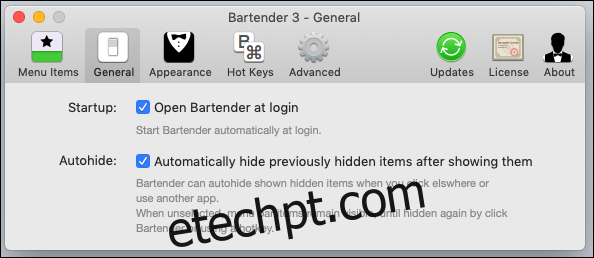
Se você preferir, pode ocultar o ícone do Bartender e utilizar apenas os atalhos de teclado para acessar os itens ocultos.
Para desativar o ícone do Bartender, desmarque a opção “Visível” na aba “Aparência”. Você também pode personalizar o ícone quando estiver visível.
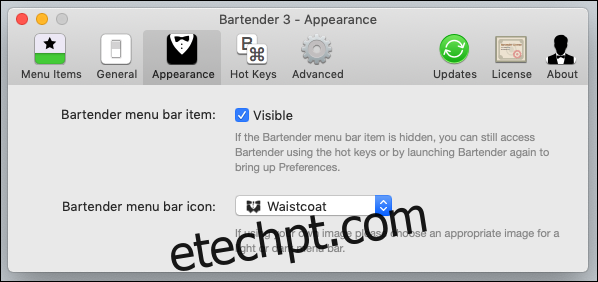
O Bartender monitora as mudanças nos ícones da barra de menus, o que permite exibi-los quando necessário. Essa função consome energia, podendo afetar a bateria de Macs portáteis. Você pode ajustar a frequência de verificação na aba “Avançado” através da opção “Diminuir verificação para verificação de atualizações”.
É importante notar que, ao diminuir a frequência, atualizações dos ícones podem não aparecer imediatamente.
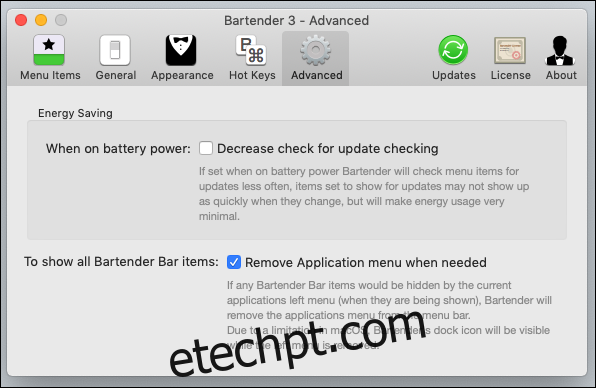
Em telas menores ou com baixa resolução, menus de aplicativos podem cobrir os itens da barra de menus. Habilite a opção “Remover menu de aplicativos quando necessário” na mesma aba para permitir que o Bartender remova itens da barra quando precisar de mais espaço.